[100 % vyriešené] Ako opraviť hlásenie „Chyba pri tlači“ v systéme Windows 10?
![[100 % vyriešené] Ako opraviť hlásenie „Chyba pri tlači“ v systéme Windows 10? [100 % vyriešené] Ako opraviť hlásenie „Chyba pri tlači“ v systéme Windows 10?](https://img2.luckytemplates.com/resources1/images2/image-9322-0408150406327.png)
V systéme Windows 10 sa zobrazuje správa o chybe tlače, potom postupujte podľa opráv uvedených v článku a uveďte tlačiareň do správnej cesty...
Ve Windows mohou hráči 10 nahrávat svou hru pomocí pokročilé funkce Game DVR , kterou Microsoft přidal speciálně pro milovníky her.
Umožňuje uživatelům nahrávat hru v systému Windows 10, aniž by potřebovali pomoc aplikací třetích stran.
Bohužel tato pokročilá funkce může někdy zobrazit chybu a uživatel nebude moci zaznamenat svou herní relaci.
Při používání herního panelu se zobrazí chybová zpráva „ Není nic k záznamu “ , tato chyba je hlavním problémem.
Nebojte se, protože herní lištu můžete snadno vyřešit, není co nahrávat, aniž byste potřebovali jakoukoli odbornou pomoc.
Metody opravy chybové zprávy „Není co zaznamenávat“ v systému Windows 10
Obsah
Přepnout
Trik 1: Přeinstalujte ovladače grafiky
Někdy přeinstalace může tento problém vyřešit, nejprve odinstalujte grafický ovladač vašeho systému a poté je znovu nainstalujte pomocí nové kopie.
Odinstalujte ovladače grafické karty:
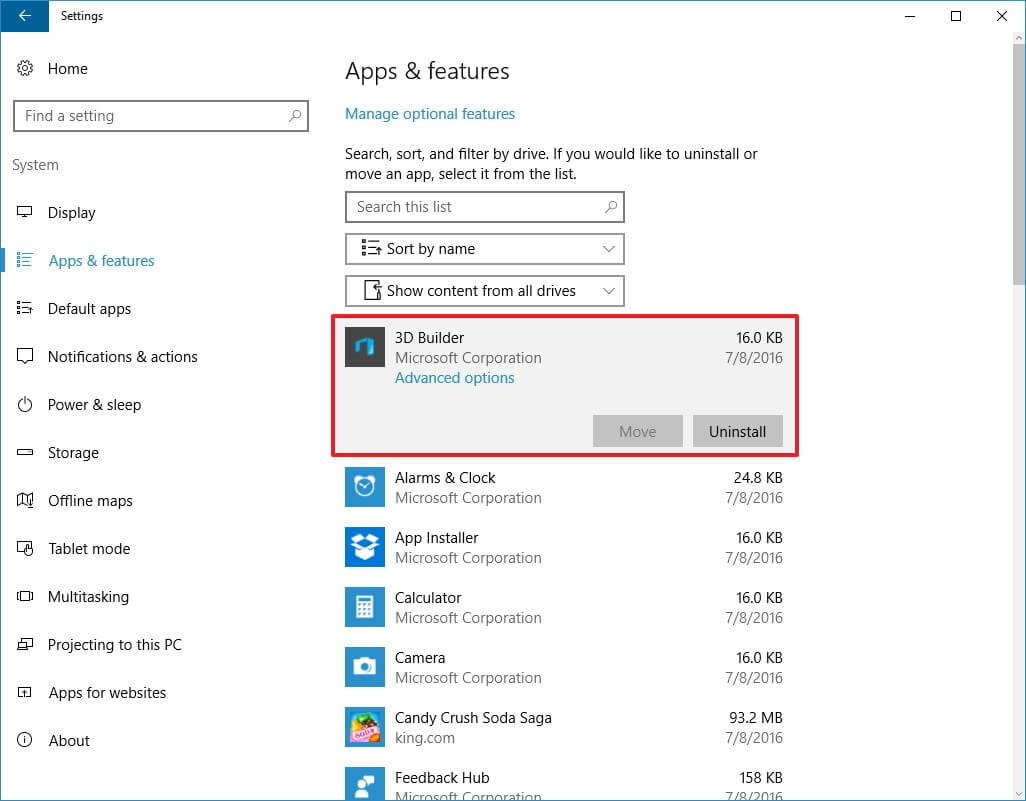
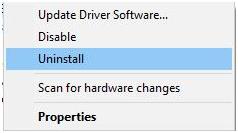
Po odinstalování ovladače buď navštivte web výrobce nebo oficiální web společnosti Microsoft a nainstalujte nový ovladač. V případě, že chcete aktualizovat svůj zastaralý ovladač, můžete zkusit Driver Updater .
Automaticky aktualizuje všechny zastaralé ovladače a také řeší problémy související s ovladači.
Trik 2: Spusťte hru v režimu celé obrazovky
Při hraní hry v režimu okna se může objevit chyba „ Není co nahrávat“ . Herní lišta není schopna rozpoznat režim v okně kvůli neznámému problému a přestane fungovat, pokud uživatel nehraje hru v režimu celé obrazovky.
Hrajte tedy hru v režimu celé obrazovky, abyste získali přístup k možnosti Game Bar. Spustit hru -> Přejít na možnosti videa a zapnout režim celé obrazovky.
Trik 3: Spusťte hry Steam přímo
Je možné, že výše diskutovaná chyba souvisí se Steamem. A herní panel nebude schopen reagovat, pokud hru spustíte přímo.
Aby bylo možné opravit herní lištu, není co zaznamenávat problém, doporučuje se spouštět hry Steam přímo z jejich instalační složky.
Trik 4: Odstraňte dočasné soubory
Chcete-li odstranit dočasné soubory, použijte níže uvedené kroky:
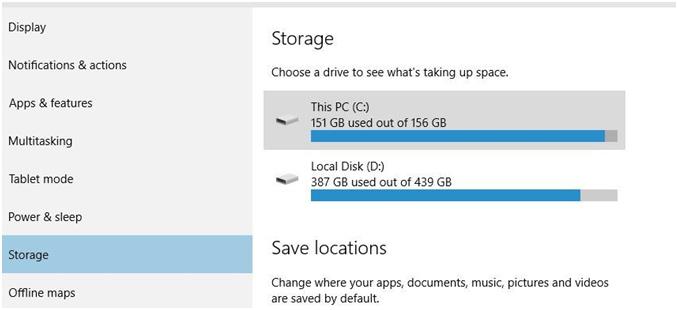
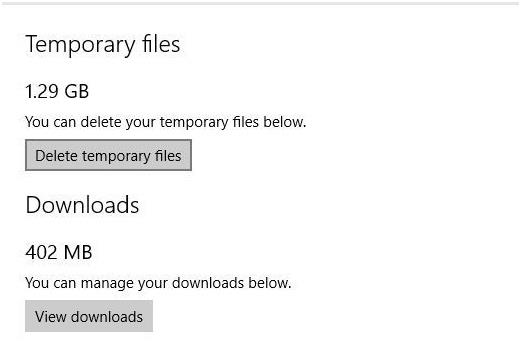
Po odstranění dočasných souborů restartujte počítač/laptop.
Trik 5: Uživatelská klávesová zkratka (Nepřestávejte stisknout klávesu Windows + G)
Klávesová zkratka Windows + G pro spuštění nahrávání, pokud váš počítač zobrazuje chybovou zprávu „Není co nahrávat“, můžete tento problém vyřešit podržením klávesy Windows + G .
Podle některých uživatelů se tento problém několikanásobným stisknutím této klávesy nějak nedokáže zbavit.
Trik 6: Použijte klávesovou zkratku Windows + Alt + R
Pokud nemůžete tento problém vyřešit pomocí klávesové zkratky Windows + G, měli byste místo toho použít klávesu Windows + Alt + R.
Tato klávesová zkratka spustí nahrávání pouze po dobu 30 sekund vaší hry, ale můžete to změnit tak, že přejdete na Herní panel > Nastavení .
Trik 7: Zkuste změnit zástupce nahrávání
Někteří uživatelé tento problém vyřešili změnou zástupce nahrávání. Můžete to také zkusit a zjistit, zda chybová zpráva není nic, co by bylo možné zaznamenat, přehrajte ještě nějakou dobu, nebo ne.
Postupujte podle níže uvedených kroků:
Nyní použijte novou klávesovou zkratku ke spuštění nebo zastavení nahrávání hry. Tentokrát nebudete čelit chybě nefunkčního nahrávání hry ve Windows 10 .
Trik 8: Ujistěte se, že je herní panel povolen
Chcete-li zkontrolovat, zda je herní lišta ve Windows povolena nebo ne, aby bylo možné hru zaznamenat bez chyby, není již co nahrávat .
Chcete-li povolit herní panel, postupujte takto:
Tímto způsobem nyní můžete zaznamenat svou hru bez jakékoli chyby a ukázat své herní skóre svému příteli.
Trik 9: Přeinstalujte aplikaci Xbox
Pokud se stále setkáváte s chybou, není již co nahrávat přehrávání, pak to může být vaše aplikace Xbox, která způsobuje problém.
Chcete-li tento problém vyřešit, zkuste přeinstalovat aplikace. Postupujte podle následujících kroků:
Get-AppxPackage *xboxapp* | Remove-AppxPackage
Po přeinstalaci Xbox zkuste hrát hru, nahrajte ji a zjistěte, zda se chyba vyřešila nebo ne.
Závěr
Snažil jsem se co nejlépe a shromáždil jsem řešení , která vám pomohou zaznamenat hru bez chybové zprávy , není co nahrávat , hrát ještě něco .
Kromě toho se někdy stává, že kvůli problému s Windows PC existuje možnost čelit takovým herním problémům. Chcete-li to opravit, můžete vyzkoušet
To vyřeší všechny problémy související s Windows PC a opraví systémové soubory.
Doufám, že se tento článek ukáže jako užitečný při řešení herní lišty, že ve Windows 10 není co zaznamenávat chybu.
V systéme Windows 10 sa zobrazuje správa o chybe tlače, potom postupujte podľa opráv uvedených v článku a uveďte tlačiareň do správnej cesty...
Schůzky můžete snadno znovu navštívit, pokud je zaznamenáte. Zde je návod, jak zachytit a přehrát záznam Microsoft Teams pro vaši příští schůzku.
Keď otvoríte súbor alebo kliknete na odkaz, vaše zariadenie so systémom Android vyberie predvolenú aplikáciu na jeho otvorenie. Pomocou tohto sprievodcu môžete obnoviť svoje predvolené aplikácie v systéme Android.
OPRAVENO: Chyba certifikátu Entitlement.diagnostics.office.com
Chcete-li zjistit nejlepší herní weby, které školy neblokují, přečtěte si článek a vyberte si nejlepší web s neblokovanými hrami pro školy, vysoké školy a práce
Ak čelíte problému s chybovým stavom tlačiarne na počítači so systémom Windows 10 a neviete, ako s ním zaobchádzať, opravte ho podľa týchto riešení.
Ak vás zaujíma, ako zálohovať Chromebook, máme pre vás riešenie. Viac o tom, čo sa zálohuje automaticky a čo nie, nájdete tu
Chcete opraviť aplikáciu Xbox, ktorá sa neotvorí v systéme Windows 10, potom postupujte podľa opráv, ako je povoliť aplikáciu Xbox zo služieb, resetovať aplikáciu Xbox, obnoviť balík aplikácií pre Xbox a ďalšie.
Pokud máte klávesnici a myš Logitech, uvidíte, že tento proces běží. Není to malware, ale není to nezbytný spustitelný soubor pro operační systém Windows.
Přečtěte si článek a zjistěte, jak opravit chybu Java Update 1603 ve Windows 10, vyzkoušejte opravy uvedené jednu po druhé a snadno opravte chybu 1603…




![OPRAVENÉ: Tlačiareň v chybovom stave [HP, Canon, Epson, Zebra & Brother] OPRAVENÉ: Tlačiareň v chybovom stave [HP, Canon, Epson, Zebra & Brother]](https://img2.luckytemplates.com/resources1/images2/image-1874-0408150757336.png)

![Ako opraviť aplikáciu Xbox, ktorá sa neotvorí v systéme Windows 10 [RÝCHLE GUIDE] Ako opraviť aplikáciu Xbox, ktorá sa neotvorí v systéme Windows 10 [RÝCHLE GUIDE]](https://img2.luckytemplates.com/resources1/images2/image-7896-0408150400865.png)

